任务管理器打不开怎么办 为什么任务管理器打不开
发布时间:2016-05-23 08:50:52作者:知识屋
任务管理器打不开怎么办 为什么任务管理器打不开。我们都知道,在电脑有点卡住的时候,我们就喜欢使用任务管理器。但是当我们的任务管理器都打不开的时候,我们应该怎么办呢?一起来看看吧。
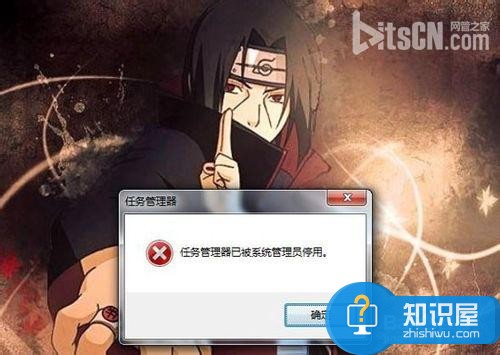
1、打开电脑,点击左下角”开始“,选择运行,打开运行对话框后输入"regedit“如下图:
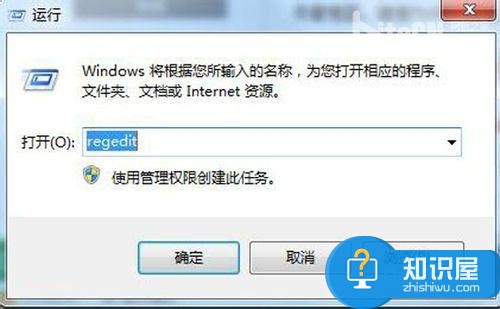
2、在打开的”注册表编辑器“对话框中,依次打开这些文件HKEY_CURRENT_USERSoftwareMicrosoftWindowsCurrentVersionPolicies如下图:
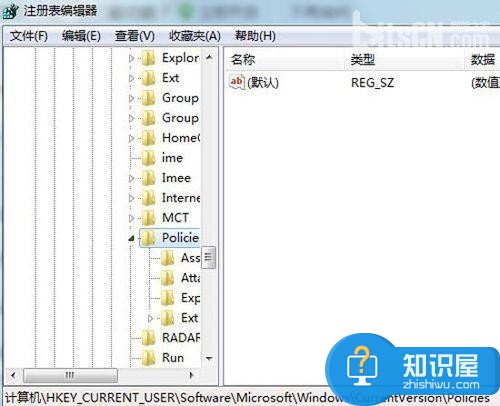
3、在Policies分支下,右击“新建”——“项”或是点击右面空白处新建“项”,命名为“System”,如下图:
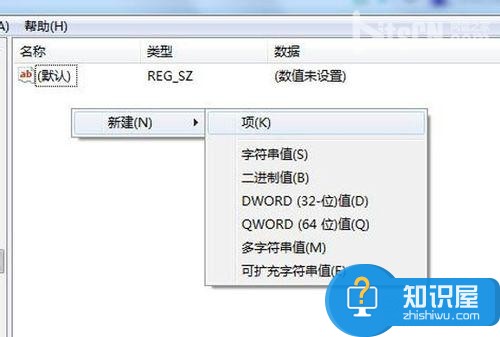
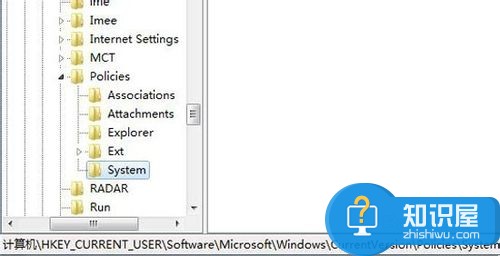
4、选中“System”项后,右击右边空白处,“新建”——“字串符值”或者“DWORD值。
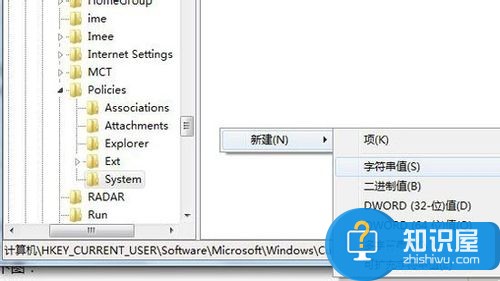
5、将新建的字符数串值命名为“DisableTaskMgr”,并右击“修改“,设置其数值数据,其中1表示禁止任务管理器,键值无数值是不禁止。
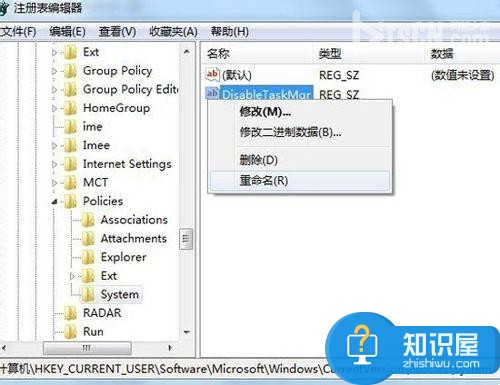

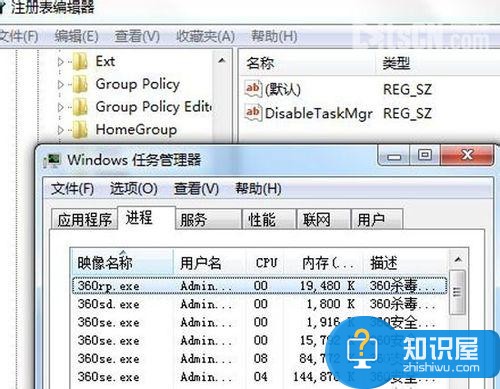
调出组策略
1、打开电脑,点击左下角”开始“,选择运行,打开运行对话框后输“gpedit.msc”,调出本地组策略编辑器:
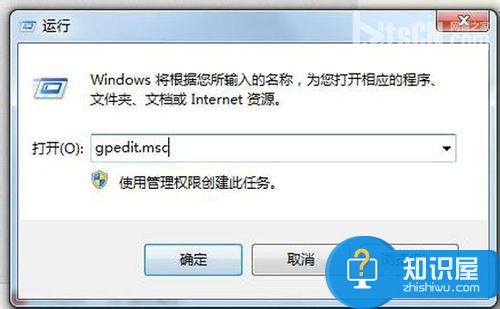
2、在打开的”本地组策略编辑器“中依次打开,本地计算机策略/用户配置/管理模板/系统/Ctrl+Alt+Del 选项,如下图:
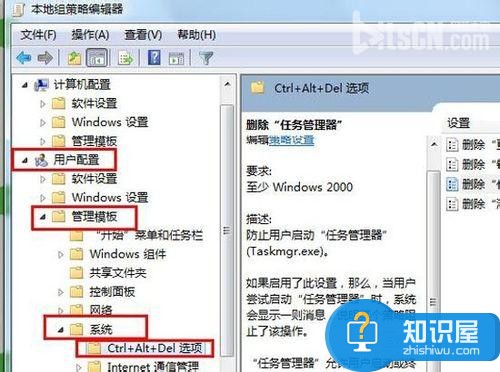
3、在打开的右边界面中,鼠标双击”删除任务管理器“,如下图:
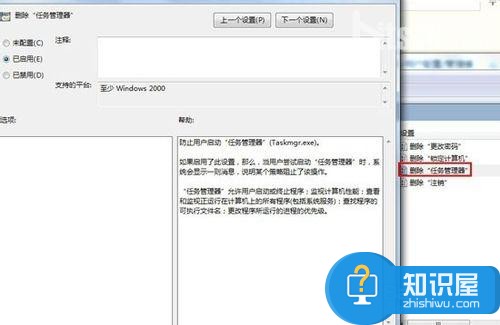
4、在打开的删除”任务管理器“界面中,选中”未配置“或是”已禁用“,点击确定或是应用!
其中选择”已启用“则会防止用户启动“任务管理器”(Taskmgr.exe)。
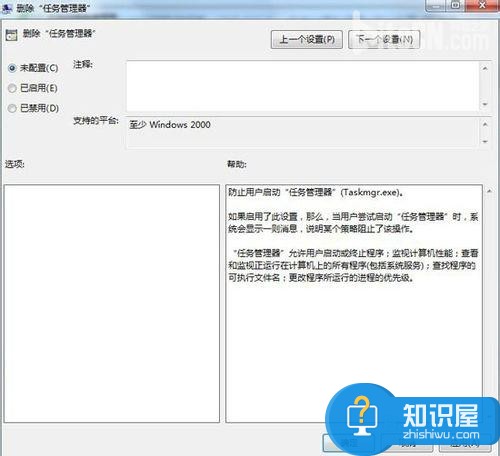
知识阅读
-

缺少或丢失xinput1_3.dll怎么办 缺少或丢失xinput1_3.dll在哪下载
-

爱思助手刷机提示无法切换恢复模式,三招应对
-

快剪辑如何裁剪视频?快剪辑裁剪视频画面的方法
-

OPPO R7s工程模式指令代码大全
-

如何自动获取ip地址 电脑如何自动获取ip地址
-

OPPO R9s信息发送失败解决方法 oppo手机r9s发不出短信是什么问题
-

Win7系统Ipv6无网络访问权限怎么解决 Win7电脑提示ipv6没有网络访问权限怎么办
-
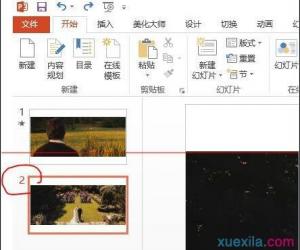
powerpoint放映出现空白的解决方法 powerpoint放映出现空白怎么办
-

乐侃怎么给好友添加备注
-
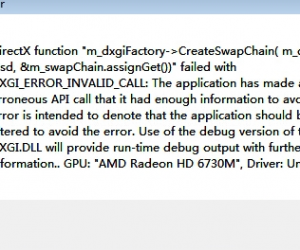
Win10系统运行战地3时出现乱码怎么办 如何正确解决Win10玩战地3游戏乱码问题
软件推荐
更多 >-
1
 一寸照片的尺寸是多少像素?一寸照片规格排版教程
一寸照片的尺寸是多少像素?一寸照片规格排版教程2016-05-30
-
2
新浪秒拍视频怎么下载?秒拍视频下载的方法教程
-
3
监控怎么安装?网络监控摄像头安装图文教程
-
4
电脑待机时间怎么设置 电脑没多久就进入待机状态
-
5
农行网银K宝密码忘了怎么办?农行网银K宝密码忘了的解决方法
-
6
手机淘宝怎么修改评价 手机淘宝修改评价方法
-
7
支付宝钱包、微信和手机QQ红包怎么用?为手机充话费、淘宝购物、买电影票
-
8
不认识的字怎么查,教你怎样查不认识的字
-
9
如何用QQ音乐下载歌到内存卡里面
-
10
2015年度哪款浏览器好用? 2015年上半年浏览器评测排行榜!








































